win7桌面图标对齐 Win7电脑桌面图标自动对齐设置
Win7电脑桌面图标自动对齐设置是一项非常实用的功能,它可以帮助我们在桌面上整齐地排列图标,在我们使用电脑时,经常会下载或安装各种软件和应用程序,导致桌面上的图标变得杂乱无章。这时我们可以通过Win7的自动对齐设置来轻松解决这个问题。只需简单的几个步骤,我们就能让桌面图标按照我们的要求自动对齐,让我们的工作环境更加整洁和高效。无论是工作还是娱乐,一个整齐的桌面都能提高我们的效率和舒适度。让我们来了解一下Win7电脑桌面图标自动对齐设置的具体方法吧!
方法如下:
1.首先给大家看一下小编的桌面,不是特别的凌乱;

2.接下来我们在桌面上右击鼠标,在弹出的菜单栏中选中第一个“查看”选项;
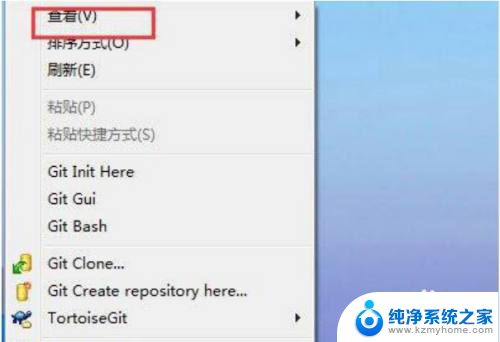
3.这时我们可以看到查看选项里面有三种图标的排列方式,分别是“自动排列图标”。“将图标与网格对齐”和“显示桌面图标”三个选项,默认情况下我们是必须要勾选第三个选项的,不然桌面图标就看不到了;
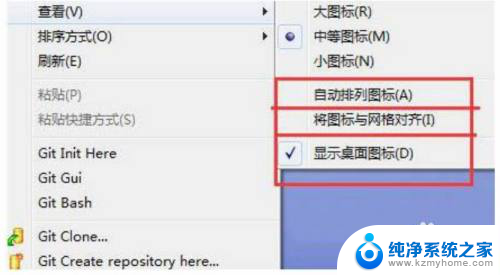
4.然后在选中自动排列图标选项后,图标就会自动排列了。之前略显凌乱的图标,现在都一行一列排的很是整齐了;

5.如果我们不勾选自动排列图标,而是选择“将图标与网格对齐”那么我们的图标就会和网格对齐了。这时我们可以发现图标之间的间隙也就变大了;
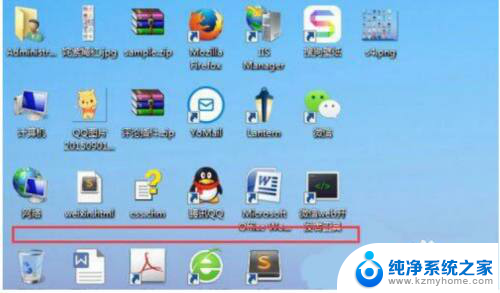
6.当然这三个选项是可以同时选中的,也可以只选中两个,不过第三个是必须要选中的;
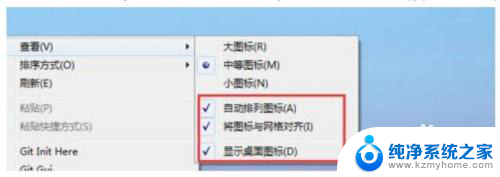
7.如果只选择最后一个,自己可以随意挪动桌面上的图标,其排列也不会只局限在网格之中啦
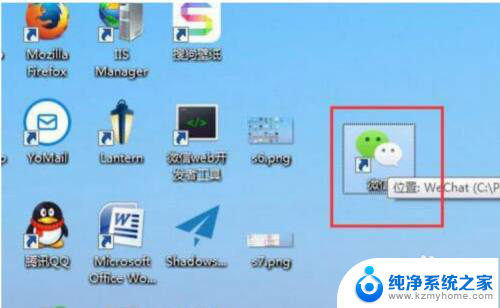
以上就是win7桌面图标对齐的全部内容,如果需要,您可以按照本文提供的步骤进行操作,希望这篇文章能够对您有所帮助。
win7桌面图标对齐 Win7电脑桌面图标自动对齐设置相关教程
- win7设置桌面图标大小 win7桌面图标大小怎么改
- 桌面显示我的电脑win7 Win7桌面如何设置显示我的电脑图标
- win7桌面图标自动排列怎么取消 win7桌面图标如何取消自动排列
- win7 我的电脑图标 Win7桌面如何显示我的电脑图标
- win7桌面怎么随意摆放 如何随意移动win7桌面图标
- win7电脑图标变白 win7桌面个别图标变白怎么办
- win7怎么显示系统图标 Win7桌面如何显示我的电脑图标
- w7桌面图标不见了 win7桌面上计算机图标消失
- windows7如何恢复桌面图标 Win7如何更改和恢复桌面图标显示
- windows7怎么隐藏桌面图标 win7系统如何隐藏桌面图标
- win7设置局域网 WIN7局域网文件共享密码设置
- win7系统盘分区 WIN7系统自带工具分区调整教程
- windows7共享打印机 Win7打印机共享设置详细步骤
- windows7ie浏览器能到11吗 Win7升级IE11的必要性及方法
- window7怎么换壁纸 win7桌面壁纸怎么设置
- win7系统怎么开启投屏功能 win7无线投屏功能怎么使用
win7系统教程推荐
- 1 win7设置局域网 WIN7局域网文件共享密码设置
- 2 win7系统盘分区 WIN7系统自带工具分区调整教程
- 3 windows7ie浏览器能到11吗 Win7升级IE11的必要性及方法
- 4 win7设置屏幕休眠时间 win7怎么调节屏幕的休眠时间
- 5 win7怎么局域网共享打印机 Win7怎样在局域网中共享打印机
- 6 设备管理器win7 win7系统设备管理器打开方法
- 7 w7怎么投屏到电视 Win7电脑如何无线投屏到电视
- 8 windows7快速截图 Win7系统5种截图方法教程
- 9 win7忘记密码怎么打开电脑 win7开机密码忘记了找回方法
- 10 win7下共享打印机 win7如何在局域网内共享打印机